თქვენს Samsung ტელეფონზე ან პლანშეტზე ამომხტარი რეკლამები გიბიძგებთ ყურადღებას? თუ თქვენ წინაშე ვდგავართ ამომხტარი ფანჯრების წინაშე ვების დათვალიერებისას Galaxy Tab S8 Plus ან თქვენ განიცდით შემაშფოთებელ pop-up რეკლამებს S22 Ultraდაბლოკვის ეკრანზე ან აპებში, ცოტა უფრო გამაღიზიანებელია.
შინაარსი
- როგორ შევაჩეროთ pop-up რეკლამები აპებში
- როგორ შევაჩეროთ ამომხტარი რეკლამები Samsung ინტერნეტში
- როგორ შევაჩეროთ pop-up რეკლამები Chrome-ში
- როგორ შევამოწმოთ ნებართვები კონკრეტული ვებსაიტებისთვის Chrome-ში
- როგორ შევაჩეროთ ამომხტარი რეკლამები Samsung Global Goals-ში
რეკომენდებული ვიდეოები
Ადვილი
10 წუთი
Samsung ტელეფონი ან ტაბლეტი
არ ინერვიულო! ამ რეკლამების შეჩერება მარტივია და ჩვენ გაჩვენებთ ამის გაკეთების რამდენიმე განსხვავებულ გზას.
როგორ შევაჩეროთ pop-up რეკლამები აპებში
ამომხტარი რეკლამები აპებში ან თქვენს დაბლოკილ ეკრანზე სავარაუდოდ გამოწვეულია მესამე მხარის აპით, ამიტომ მათი მოშორების უმარტივესი გზაა გამორთვა ან აპის დეინსტალაცია. თუ პრობლემა ახლახან დაიწყო, შეგიძლიათ გამოიყენოთ Google Play Store, რომ ნახოთ რომელი აპლიკაციები განახლდა ან დაინსტალირდა ახლახან, შემდეგ წაშალეთ ისინი სათითაოდ, სანამ რეკლამები აღარ გამოჩნდება. აი, როგორ უნდა გავაკეთოთ ეს:
Ნაბიჯი 1: გაუშვით Google Play Store თქვენს ტელეფონზე ან ტაბლეტზე.
ნაბიჯი 2: აირჩიეთ თქვენი პროფილის სურათი ზემოდან მარჯვნივ, შემდეგ აირჩიეთ მართეთ აპები და მოწყობილობები.
დაკავშირებული
- დაზოგეთ 80 დოლარამდე Samsung Galaxy Watch 5-ზე ამ ფლეშ გარიგებით
- მე ჯერ კიდევ ვიყენებ Samsung Galaxy S23 Ultra-ს ერთი მნიშვნელოვანი მიზეზის გამო
- როგორ მოვიშოროთ სხვისი Apple ID თქვენს iPhone-ზე
ნაბიჯი 3: ზედა მენიუდან აირჩიეთ Მართვა.
ნაბიჯი 4: აპებისა და თამაშების გვერდით მენიუდან აირჩიეთ ცოტა ხნის წინ განახლდა.
თქვენ უნდა ნახოთ ყველა ჩამოთვლილი ახლახან განახლებული აპი და ახლა შეგიძლიათ სცადოთ ნებისმიერის დეინსტალაცია, რომელიც, თქვენი აზრით, იწვევს ამომხტარ ფანჯარას.
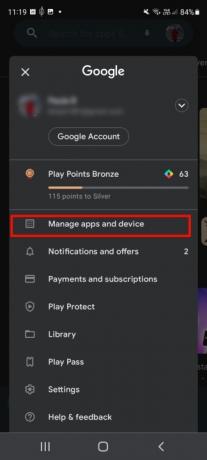
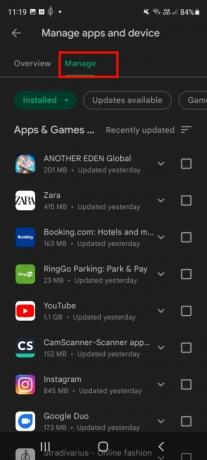

როგორ შევაჩეროთ ამომხტარი რეკლამები Samsung ინტერნეტში
თუ თქვენ შეამჩნევთ გამაღიზიანებელ pop-up რეკლამებს ინტერნეტის დათვალიერებისას Samsung ინტერნეტის გამოყენებით, აი, როგორ მოიცილოთ ისინი სამუდამოდ:
Ნაბიჯი 1: გაუშვით Samsung ინტერნეტი.
ნაბიჯი 2: აირჩიეთ სამი ხაზის მენიუ ქვედა მარჯვენა კუთხეში.
ნაბიჯი 3: აირჩიეთ პარამეტრები.
ნაბიჯი 4: აირჩიეთ საიტები და ჩამოტვირთვები.
ნაბიჯი 5: ჩართეთ ამომხტარი ფანჯრების დაბლოკვა.
ნაბიჯი 6: თქვენ ასევე შეგიძლიათ გადახვიდეთ მთავარზე პარამეტრები მენიუ და აირჩიეთ რეკლამის ბლოკატორები, შემდეგ ჩამოტვირთეთ ერთ-ერთი შემოთავაზებული რეკლამის ბლოკერი.
ზოგიერთ ტელეფონზე, როგორიცაა Galaxy S20 FE, შეიძლება დაგჭირდეთ Samsung ინტერნეტის გაშვება და შემდეგ გადადით პარამეტრები > დათვალიერების კონფიდენციალურობის საინფორმაციო დაფა და გადართვა ამომხტარი ფანჯრების დაბლოკვა on.
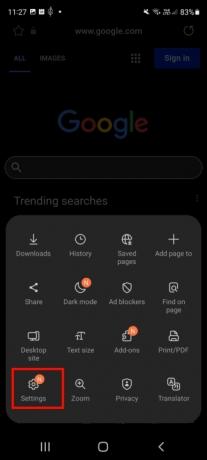
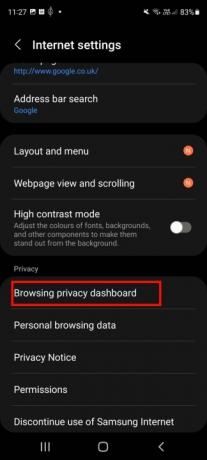

როგორ შევაჩეროთ pop-up რეკლამები Chrome-ში
Chrome არის ყველაზე პოპულარული ბრაუზერი Androidდა ზოგადად ავტომატურად ბლოკავს ამომხტარ რეკლამებს რამდენიმე ჩაშენებული ვარიანტის წყალობით. თუ თქვენ კვლავ ხედავთ ამომხტარ რეკლამებს Chrome-ში, შეგიძლიათ შეამოწმოთ, რომ ყველაფერი სწორად არის დაყენებული. აი, როგორ უნდა გავაკეთოთ ეს:
Ნაბიჯი 1: გაუშვით Chrome თქვენს ტელეფონზე ან ტაბლეტზე.
ნაბიჯი 2: პარამეტრების მენიუს გასახსნელად აირჩიეთ სამი ვერტიკალური წერტილი ზედა მარჯვენა კუთხეში, შემდეგ აირჩიეთ პარამეტრები ჩამოსაშლელი მენიუდან და აირჩიეთ საიტის პარამეტრები.
ნაბიჯი 3: აირჩიეთ ამომხტარი ფანჯარა და გადამისამართებაs და დარწმუნდით, რომ ის გამორთულია დაბლოკეთ საიტები ამომხტარი ფანჯრებისა და გადამისამართებების ჩვენებისგან (მისი ჩართვა საშუალებას მისცემს ამომხტარ ფანჯრებს, საკმაოდ დამაბნეველად).
ნაბიჯი 4: თქვენ ასევე შეგიძლიათ დაბრუნდეთ საიტის პარამეტრები მენიუ, აირჩიეთ რეკლამებიდა დარწმუნდით, რომ ის გამორთულია დაბლოკეთ რეკლამები საიტებზე, რომლებიც აჩვენებენ ინტრუზიულ ან შეცდომაში შემყვან რეკლამებს.
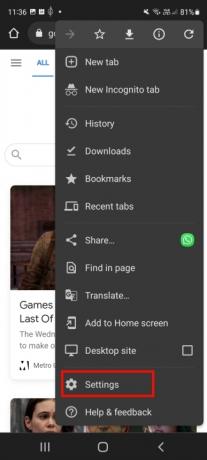
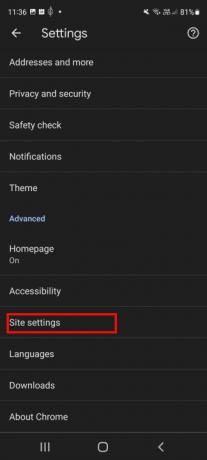

როგორ შევამოწმოთ ნებართვები კონკრეტული ვებსაიტებისთვის Chrome-ში
თქვენ შესაძლოა უკვე გქონდეთ ნებართვები ვებსაიტებზე Chrome-ში, ასე რომ, თუ თქვენ არ შეგიძლიათ თავიდან აიცილოთ უსიამოვნო ამომხტარი ფანჯრები, ღირს შემდეგი ნაბიჯების შესრულება:
Ნაბიჯი 1: გაუშვით Chrome და გადადით მოცემულ ვებსაიტზე.
ნაბიჯი 2: შეეხეთ სამ ვერტიკალურ წერტილს ზედა მარჯვენა კუთხეში გასახსნელად პარამეტრები მენიუ.
ნაბიჯი 3: ამჯერად, შეეხეთ ინფორმაცია ხატულა (ის ჰგავს "i"-ს) ზედა მარჯვენა კუთხეში, შემდეგ აირჩიეთ ნებართვები.
ნაბიჯი 4: შეამოწმეთ, არის თუ არა შეტყობინებები მონიშნული დაშვებულად, აირჩიეთ შეტყობინებები, და გადართვა შეტყობინებების ჩვენება გამორთულია, თუ ჩართულია.
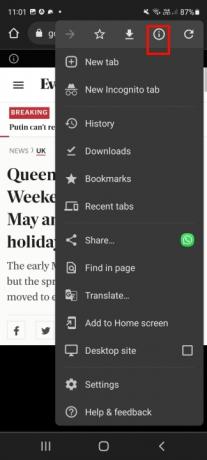

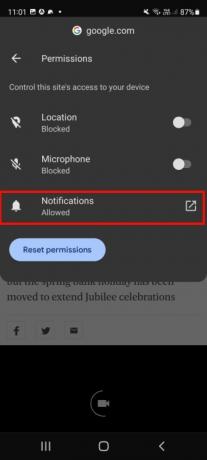
როგორ შევაჩეროთ ამომხტარი რეკლამები Samsung Global Goals-ში
Samsung-ის ტელეფონების უმეტესობას მოყვება Samsung Global Goals წინასწარ დაინსტალირებული, და თუ აპი დააყენეთ, შეიძლება შეამჩნიოთ შემაშფოთებელი ამომხტარი ფანჯარა თქვენს დაბლოკვის ეკრანზე, როდესაც თქვენი მოწყობილობა იტენება. ამის გამორთვა და შემაშფოთებელი ამომხტარი ფანჯრების გამორთვა მარტივია შემდეგი ნაბიჯების შემდეგ:
Ნაბიჯი 1: გაუშვით Samsung Global Goals აპი.
ნაბიჯი 2: აირჩიეთ სამი ვერტიკალური წერტილის მენიუ ზედა მარჯვენა კუთხეში, შემდეგ აირჩიეთ პარამეტრები ჩამოსაშლელი მენიუდან.
ნაბიჯი 3: აირჩიეთ გლობალური მიზნების დაბლოკვის ეკრანი და დარწმუნდით, რომ ის გამორთულია.
ნაბიჯი 4: შემდეგ აირჩიეთ გლობალური მიზნების დატენვის ეკრანი და ისევ, დარწმუნდით, რომ ის გამორთულია.

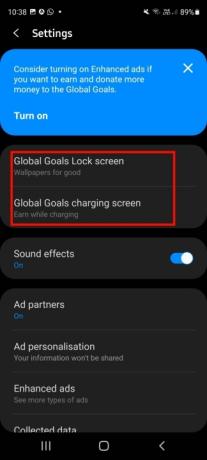

თუ რაიმე სხვა ბრაუზერში ამომხტარ რეკლამებთან დაკავშირებით პრობლემები გაქვთ, ბევრს ნახავთ სპეციალურ დანამატებს ან დანამატებს, რომლებიც იზრუნებენ თქვენთვის ამომხტარ რეკლამებზე. ჩვეულებრივ, ბრაუზერის პარამეტრებში ნახავთ დანამატების ან დანამატების მოძიებას.
რედაქტორების რეკომენდაციები
- როგორ დატენოთ თქვენი iPhone სწრაფად
- მოხარული ვარ, რომ Samsung Galaxy Note გარდაიცვალა, როდესაც ის მოკვდა
- როგორ ჩამოტვირთოთ iPadOS 17 ბეტა თქვენს iPad-ზე ახლავე
- როგორ ჩამოტვირთოთ iOS 17 ბეტა თქვენს iPhone-ზე ახლავე
- როგორ დაბეჭდოთ თქვენი Android სმარტფონიდან ან პლანშეტიდან
განაახლეთ თქვენი ცხოვრების წესიციფრული ტენდენციები ეხმარება მკითხველს თვალყური ადევნონ ტექნოლოგიების სწრაფ სამყაროს ყველა უახლესი სიახლეებით, სახალისო პროდუქტების მიმოხილვით, გამჭრიახი რედაქციებითა და უნიკალური თვალით.




